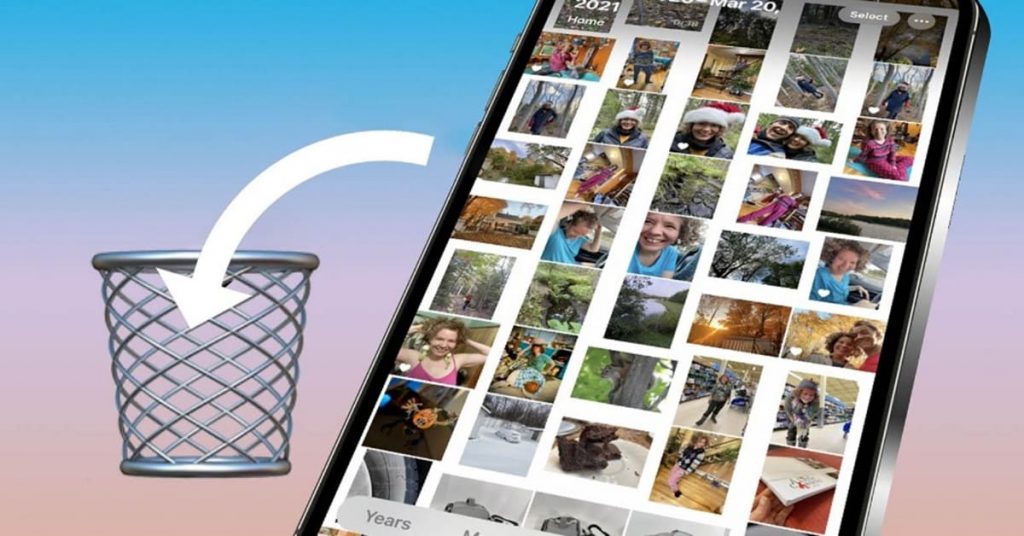Nếu bạn có rất nhiều ảnh được lưu trữ trên iPhone, điều đó có thể làm điện thoại của bạn bị chậm và thiếu dung lượng. Nếu bạn muốn giải phóng dung lượng hoặc muốn dọn dẹp album của mình thì đây là cách xóa hết ảnh trên iPhone nhanh và cách xóa tất cả ảnh được lưu trữ trên iCloud.
Cách để xóa tất cả ảnh trên iPhone của bạn
Để xóa tất cả ảnh khỏi iPhone của bạn, hãy mở ứng dụng Ảnh và đi tới Ảnh > Tất cả ảnh. Sau đó nhấn Chọn, nhấn vào ảnh cuối cùng và kéo lên cho đến khi tất cả ảnh và video được chọn. Cuối cùng, chạm vào biểu tượng Thùng rác và chọn Xóa Ảnh.
- Mở điện thoại và truy cập vào ứng dụng Ảnh (Photo).
- Sau đó chọn Thư viện. Bạn sẽ thấy điều này ở góc dưới bên trái màn hình của bạn.
- Tiếp theo, nhấn vào Tất cả ảnh . Bạn sẽ thấy điều này ở góc dưới bên phải màn hình của bạn.
- Sau đó nhấn Chọn. Bạn sẽ thấy điều này ở góc trên bên phải màn hình của bạn.
- Tiếp theo, chạm nhẹ vào ảnh cuối cùng và kéo ngón tay lên đầu màn hình.
- Sau đó nhấn vào biểu tượng Thùng rác bên dưới góc phải của màn hình.
- Cuối cùng chọn Xóa ảnh. Điều này sẽ cho bạn biết bạn đang xóa bao nhiêu ảnh. Khi bạn đã xóa tất cả ảnh của mình, bạn sẽ thấy dòng chữ Không có Ảnh hoặc Video ở giữa màn hình.
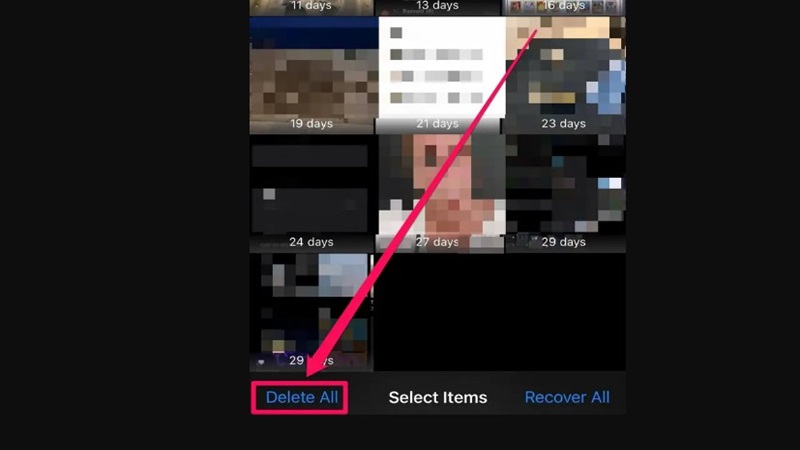
Phải mất tối đa 30 ngày để tất cả ảnh của bạn bị xóa khỏi iPhone trừ khi bạn xóa chúng theo cách thủ công. Để thực hiện việc này, hãy nhấn vào Album và cuộn xuống Đã xóa gần đây. Sau đó nhấn Chọn > Xóa tất cả. Cuối cùng chọn Xóa ảnh.
Cách xóa hết ảnh trên iPhone của bạn vĩnh viễn
Sau khi xóa ảnh, tất cả ảnh của bạn đã được chuyển đến thư mục “Đã xóa gần đây” trên iPhone của bạn. Nếu bạn không làm gì khác, iOS sẽ xóa chúng khỏi điện thoại của bạn sau 30 ngày. Nhưng để xóa chúng và lấy lại dung lượng ngay lập tức, bạn cần làm trống thư mục này.
- Mở điện thoại và truy cập vào ứng dụng Ảnh.
- Nhấn vào Album ở menu dưới cùng.
- Cuộn xuống phần Tiện ích và nhấn Đã xóa gần đây
- Nhấn vào Chọn ở góc trên cùng bên phải màn hình.
- Nhấn vào Xóa tất cả ở góc dưới bên trái của màn hình.
- Xác nhận rằng bạn muốn xóa những ảnh này bằng cách nhấn Xóa ## Mục (trong đó ## là tổng số ảnh bạn sắp xóa vĩnh viễn khỏi điện thoại của mình.)
Cách xóa ảnh khỏi iCloud
Nếu bạn muốn xóa một ảnh hoặc một số ảnh nhỏ được đồng bộ hóa với iCloud khỏi thiết bị của mình, bạn có thể thực hiện điều đó một cách dễ dàng bằng ứng dụng Ảnh. Tuy nhiên, xin lưu ý rằng thao tác này cũng sẽ xóa chúng khỏi thiết bị của bạn.
Mở ứng dụng Ảnh và tìm ảnh bạn muốn xóa, sau đó:
- Để xóa một ảnh , chạm và giữ ảnh cho đến khi menu bật lên xuất hiện, sau đó chạm vào Xóa .
- Để xóa nhiều ảnh cùng lúc , hãy nhấn vào Chọn ở trên cùng bên phải màn hình, sau đó nhấn vào từng ảnh bạn muốn xóa. Khi hoàn tất, hãy nhấn vào biểu tượng thùng rác ở phía dưới bên phải màn hình.
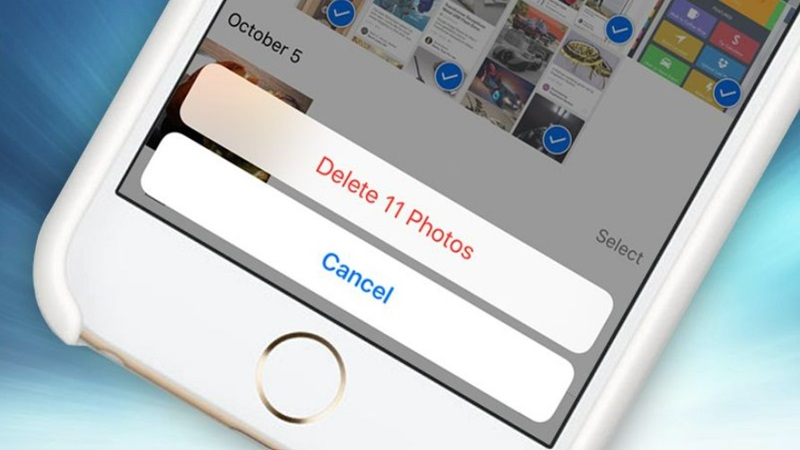
Cách lưu ảnh ngay cả khi bạn xóa chúng
Sau khi thực hiện cách xóa hết ảnh trên iPhone, có thể bạn sẽ cần lấy lại toàn bộ dung lượng lưu trữ ảnh và video trên iPhone, tin vui là bạn có thể dễ dàng lưu giữ tất cả ảnh của mình trên đám mây – và vẫn có quyền truy cập vào chúng trên điện thoại gần như dễ dàng như thể chúng vẫn còn trong ứng dụng Ảnh.
Dropbox, Google Photos và OneDrive đều cung cấp tùy chọn tự động sao lưu tất cả ảnh và video của bạn trực tuyến. Để thực hiện việc này, chỉ cần cài đặt ứng dụng lưu trữ đám mây mà bạn chọn và định cấu hình ứng dụng đó để tự động lưu ảnh cho bạn. Có rất nhiều lợi ích khi làm điều này:
- Bạn luôn có quyền truy cập ngay vào ảnh của iPhone trên mọi thiết bị, kể cả máy tính ở nhà, chỉ bằng cách đăng nhập vào dịch vụ đám mây thích hợp trong trình duyệt web.
- Bạn nhận được bản sao lưu tự động các ảnh trên iPhone của mình.
- Để tiết kiệm dung lượng lưu trữ, bạn có thể xóa tất cả ảnh khỏi iPhone mà vẫn có thể duyệt và xem ảnh cũng như video qua ứng dụng đám mây.
Kết luận
Trên đây là một số cách xóa hết ảnh trên iPhone của mình. Trong nhiều trường hợp dọn dẹp Album là một cách để có thêm dung lượng và tinh gọn điện thoại của bạn.